Rsync
通过rsync服务实现windows与linux之间的文件同步
准备
windows
同步工具
- cwRsyncServer_4.1.0_Installer
- 下载地址: https://dl.pconline.com.cn/download/901932-1.html
安装如下,注意需要填写一个windows系统的账号密码
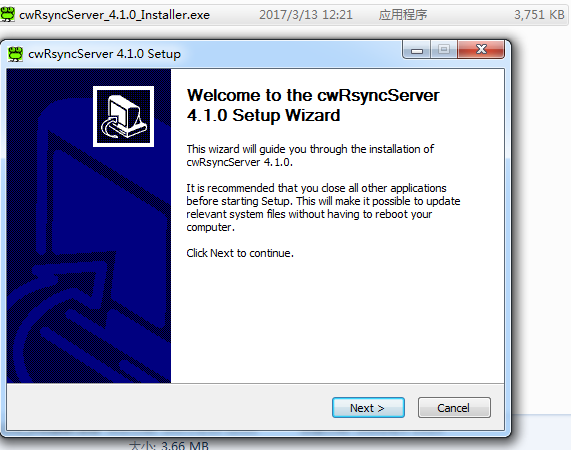
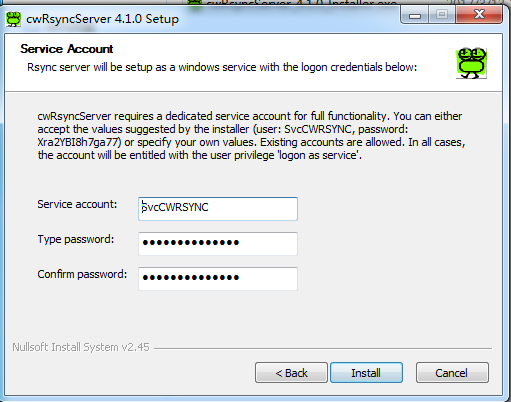
安装完成
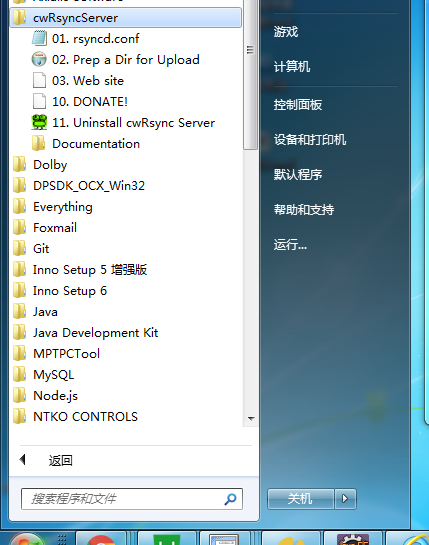
linux
同步工具
- rsync --version
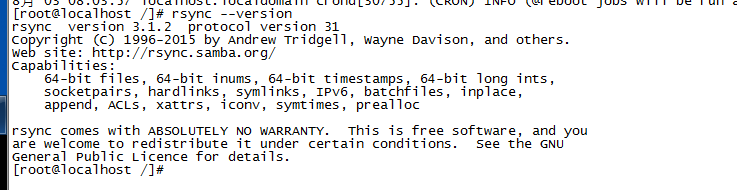
*若无,请安装 yum install rsync
定时任务
- service crond status
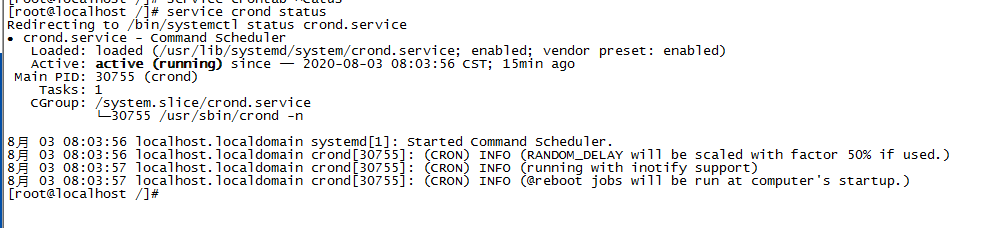
文件同步
linux作为客户端定时从windows服务端同步目录下文件
服务端
- 修改配置文件 rsyncd.conf
uid=0 // 添加
gid=0 // 添加
use chroot = false
strict modes = false
hosts allow = *
log file = rsyncd.log
# Module definitions
# Remember cygwin naming conventions : c:work becomes /cygwin/c/work
#
[test]
path = /cygdrive/d/rsync_test // 表示D盘目录下的rsync_test目录
read only = false
transfer logging = yes
-
修改服务为自启动; 右键服务,并修改登录的账号密码为安装时的账号密码
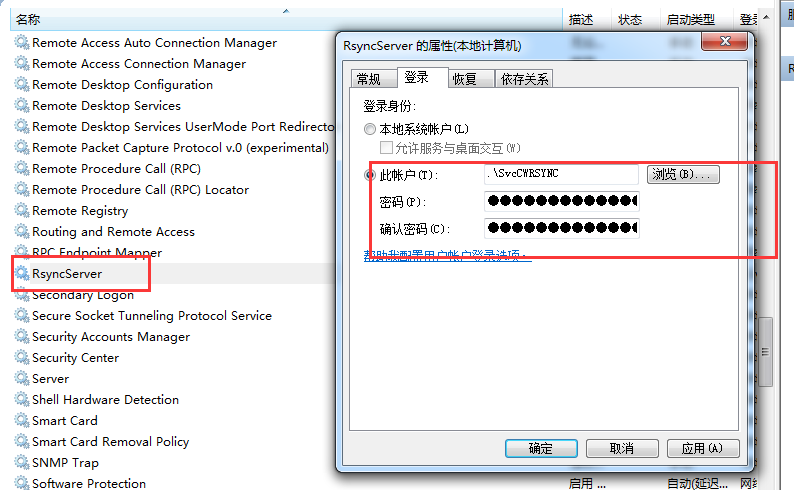
-
测试服务端
telnet ip 873
客户端
- 新建一个密码文件
vi /etc/rsync_pwd
chmod -R 600 rsync_pwd
- 先测试同步命令是否可行
rsync -av --progress --delete --password-file=$pwdfile $user@$source $dest
- 编辑脚本文件 backup_fileserver.sh
#!/bin/bash
PASSWORD=/root/psn_passwd
SOURCE='172.19.82.143::test'
USER=psn
DEST=/rsync_test/
echo "start backup file server"
/usr/bin/rsync -av --progress --delete --password-file=$PASSWORD $USER@$SOURCE $DEST
if [ $? -eq 0 ]
then
echo "file server backup successfully!"
else
echo "file server backup failure, try again:"
/usr/bin/rsync -av --progress --delete --password-file=$PASSWORD $USER@$SOURCE $DEST
fi
- 加入定时任务
crontab -l //查看定时任务
crontab -e //编辑定时任务
*/1 * * * * /bin/bash /home/backup_fileserver.sh > /dev/null 2>&1 // 1分钟同步一次